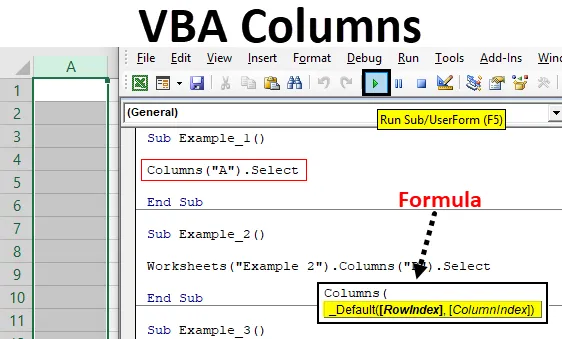
Excel VBA-kolonner Eiendom
Vi er alle godt klar over at et Excel-regneark er ordnet i kolonner og rader, og hvert skjæringspunkt mellom rader og kolonner betraktes som en celle. Hver gang vi vil henvise en celle i Excel gjennom VBA, kan vi bruke Range eller Cells-egenskapene. Hva om vi vil henvise kolonnene fra Excel-regnearket? Er det noen funksjon som vi kan bruke for å referere den samme? Svaret er et stort JA!
Ja, det er en egenskap i VBA som heter "Kolonner" som hjelper deg med å henvise til og returnere kolonnen fra et gitt Excel-regneark. Vi kan henvise hvilken som helst kolonne fra arbeidsarket ved å bruke denne egenskapen og kan manipulere den samme.
Syntaks for VBA-kolonner:
Syntaks for VBA-kolonner-egenskapen er som vist nedenfor:

Hvor,
- RowIndex - representerer radnummeret som cellene må hentes fra.
- ColumnIndex - Representerer kolonnenummeret som er i et veikryss med de respektive rader og celler.
Hvilken kolonne som må inkluderes / brukes for videre saksbehandling, er åpenbart brukt av disse to argumentene. Begge er valgfrie, og hvis ikke gitt som standard, vil det bli betraktet som første rad og første kolonne.
Hvordan bruke kolonneneiendom i Excel VBA?
Nedenfor er de forskjellige eksemplene for å bruke kolonneregenskap i Excel ved hjelp av VBA-kode.
Du kan laste ned denne VBA-kolonnene Excel-malen her - VBA-kolonnene Excel-malenEksempel # 1 - Velg kolonne ved å bruke VBA-kolonneneiendom
Vi vil se hvordan en kolonne kan velges fra et regneark ved å bruke VBA Columns-egenskapen. Følg trinnene nedenfor for å gjøre dette:
Trinn 1: Sett inn en ny modul under Visual Basic Editor (VBE) der du kan skrive koden. Klikk på Sett inn fanen og velg Modul i VBA-ruten.
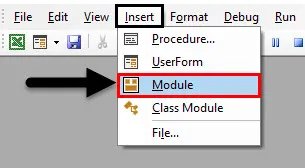
Trinn 2: Definer en ny delprosedyre som kan inneholde makroen du skal skrive.
Kode:
Undereksempel_1 () Slutt sub
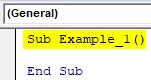
Trinn 3: Bruk kolonner. Velg egenskap fra VBA for å velge den første kolonnen fra arbeidsarket. Dette har faktisk forskjellige måter, du kan bruke kolonner (1). Velg først. Se skjermdumpen nedenfor:
Kode:
Undereksempel_1 () Kolonner (1). Velg Sluttund
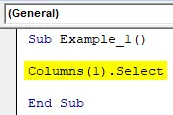
Kolonnen-egenskapen i dette lille kodestykket spesifiserer kolonnenummeret og Select-egenskapen lar VBA velge kolonnen. I denne koden velges derfor kolonne 1 basert på de gitte inngangene.
Trinn 4: Hit F5 eller klikk på Kjør-knappen for å kjøre denne koden og se utdataene. Du kan se at kolonne 1 blir valgt i excelarket ditt.
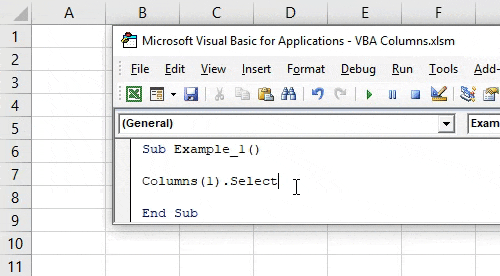
Dette er en måte å bruke kolonneregenskap for å velge en kolonne fra et regneark. Vi kan også bruke kolonnenavn i stedet for kolonnetall i koden. Under kode gir også samme resultat.
Kode:
Undereksempel_1 () Kolonner ("A"). Velg Slutt under
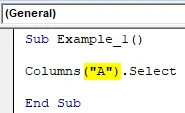
Eksempel 2 - VBA-kolonner som en regnearkfunksjon
Hvis vi bruker kolonnen-egenskapen uten noen kvalifisering, fungerer den bare på alle de aktive regnearkene som finnes i en arbeidsbok. For å gjøre koden sikrere kan vi imidlertid bruke regnearkets kvalifisering med kolonner og gjøre koden vår sikrere. Følg trinnene nedenfor:
Trinn 1: Definer en ny delprosedyre som kan holde makroen under modulen.
Kode:
Undereksempel_2 () Slutt sub
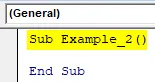
Nå skal vi bruke Worksheets.Columns- egenskapen til å velge en kolonne fra et spesifisert regneark.
Trinn 2: Begynn å skrive arbeidsark- kvalifiseringen under gitt makro. Denne kvalifiseringen trenger navnet på arbeidsarket, spesifiser arknavnet som " Eksempel 2 " (Ikke glem å legge til parentesene). Dette vil gi systemet tilgang til regnearket som heter Eksempel 2 fra gjeldende arbeidsbok.
Kode:
Undereksempel_2 () Arbeidsark ("Eksempel 2") Slutt sub
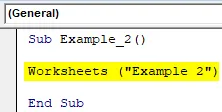
Trinn 3: Bruk nå kolonnen-egenskapen som lar deg utføre forskjellige kolonneoperasjoner på et valgt regneark. Jeg vil velge den fjerde kolonnen. Jeg kan enten velge det ved å skrive indeksen som 4 eller spesifisere kolonnealfabetet som er “D”.
Kode:
Undereksempel_2 () Arbeidsark ("Eksempel 2"). Kolonner ("D") Slutt sub
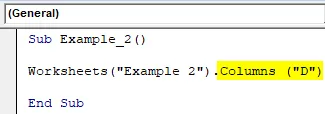
Fra og med her har vi valgt et arbeidsark som heter Eksempel 2 og fått tilgang til kolonnen D fra det. Nå må vi utføre noen operasjoner i kolonnen du har tilgang til.
Trinn 4: Bruk Velg egenskap etter kolonner for å velge kolonnen som er spesifisert i det gjeldende regnearket.
Kode:
Undereksempel_2 () Arbeidsark ("Eksempel 2"). Kolonner ("D"). Velg Slutt sub
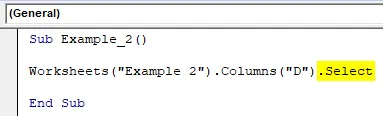
Trinn 5: Kjør koden ved å trykke på F5-tasten eller ved å klikke på Spill-knappen.
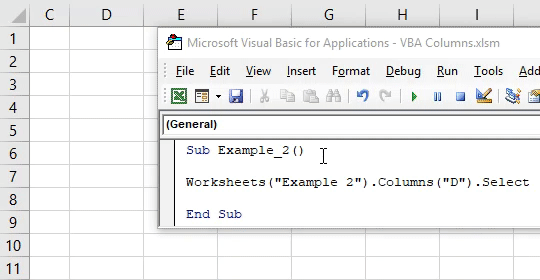
Eksempel # 3 - VBA-kolonner Egenskap for å velge utvalg av celler
Anta at vi ønsker å velge området med celler på tvers av forskjellige kolonner. Vi kan kombinere rekkevidden så vel som kolonnene-egenskapen for å gjøre det. Følg trinnene nedenfor:
Anta at vi har dataene våre spredt over B1 til D4 i regnearket som vist nedenfor:
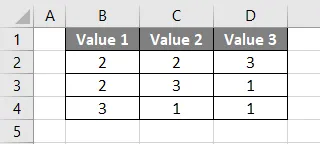
Trinn 1: Definer en ny delprosedyre for å holde en makro.
Kode:
Undereksempel_3 () Slutt sub
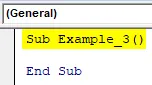
Trinn 2: Bruk Worksheets- kvalifiseringen for å få tilgang til regnearket som heter “ Eksempel 3 ”, der vi har dataene vist på skjermbildet ovenfor.
Kode:
Undereksempel_3 () Arbeidsark ("Eksempel 3") Slutt sub
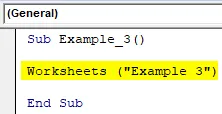
Trinn 3: Bruk Range-egenskapen til å angi området for denne koden fra B1 til D4. Bruk følgende kodeområde (“B1: D4”) for det samme.
Kode:
Undereksempel_3 () Arbeidsark ("Eksempel 3"). Område ("B1: D4") Slutt sub
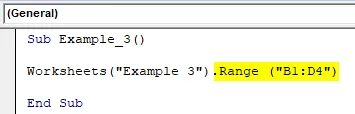
Trinn 4: Bruk kolonnen-egenskapen for å få tilgang til den andre kolonnen fra utvalget. Bruk kode som kolonner (2) for å få tilgang til den andre kolonnen fra det tilgjengelige området.
Kode:
Undereksempel_3 () Arbeidsark ("Eksempel 3"). Område ("B1: D4"). Kolonner (2) Slutt sub
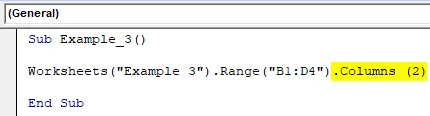
Trinn 5: Nå, den viktigste delen. Vi har tilgang til regnearket, rekkevidden og kolonnen. For å velge tilgangsinnhold må vi imidlertid bruke Select-egenskapen i VBA. Se skjermbildet nedenfor for kodeoppsett.
Kode:
Undereksempel_3 () Arbeidsark ("Eksempel 3"). Område ("B1: D4"). Kolonner (2). Velg Sluttund
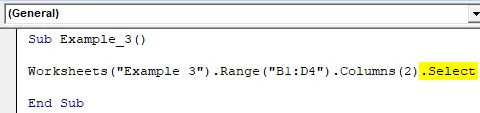
Trinn 6: Kjør denne koden ved å trykke på F5 eller Run-knappen og se utdataene.
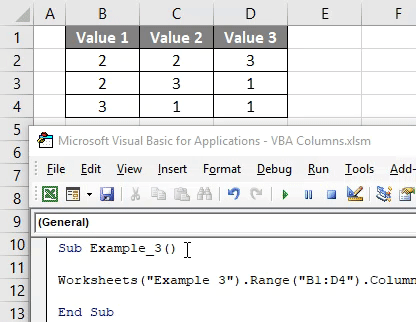
Du kan se at koden har valgt kolonne C fra excel-regnearket, selv om du har satt kolonneverdien som 2 (som betyr den andre kolonnen). Årsaken til dette er at vi har valgt området som B1: D4 i denne koden. Som består av tre kolonner B, C, D. På utførelsestidspunktet regnes kolonne B som første kolonne, C som andre og D som den tredje kolonnen i stedet for deres faktiske posisjoneringer. Områdefunksjonen har redusert omfanget for denne funksjonen bare for B1: D4.
Ting å huske
- Vi kan ikke se IntelliSense-listen over egenskaper når vi jobber med VBA-kolonner.
- Denne egenskapen er kategorisert under regnearkseiendom i VBA.
Anbefalte artikler
Dette er en guide til VBA-kolonner. Her diskuterer vi hvordan du kan bruke kolonneregenskap i Excel ved å bruke VBA-kode sammen med praktiske eksempler og nedlastbar Excel-mal. Du kan også gå gjennom andre foreslåtte artikler -
- VBA Sett inn kolonne
- Gruppere kolonner i Excel
- VBA Delete Column
- Bytte kolonner i Excel